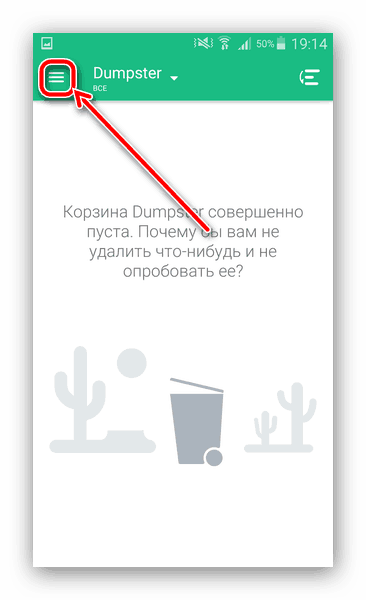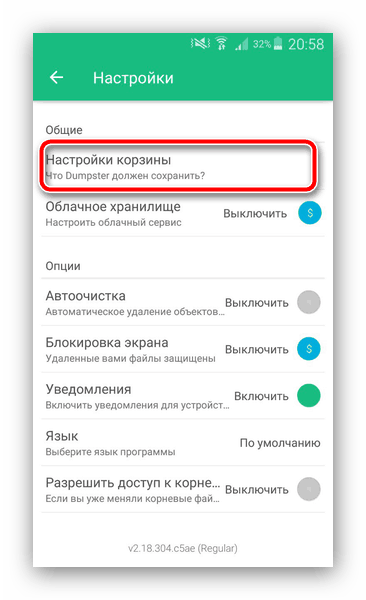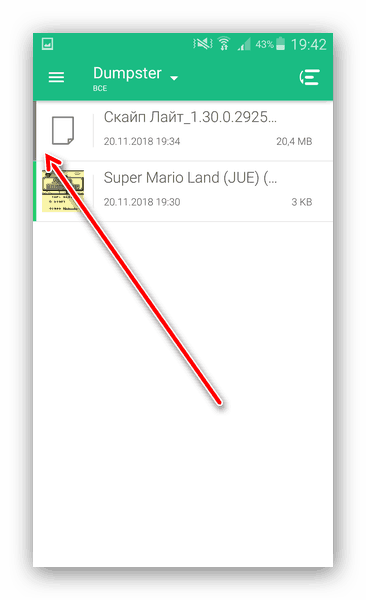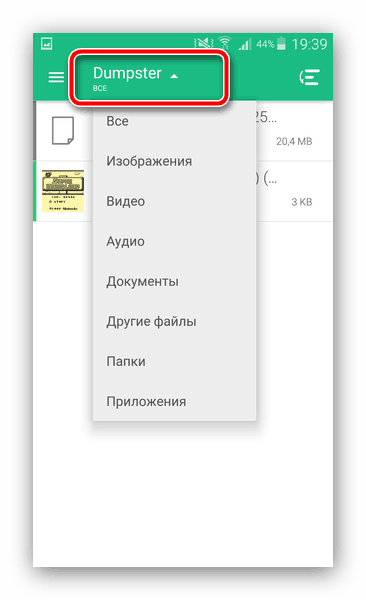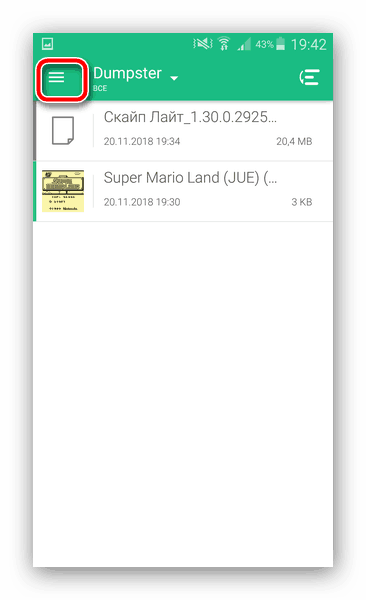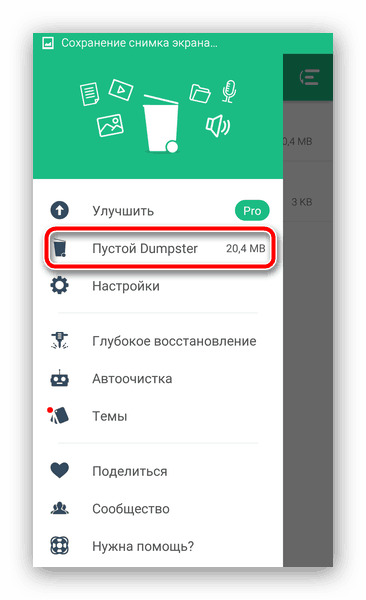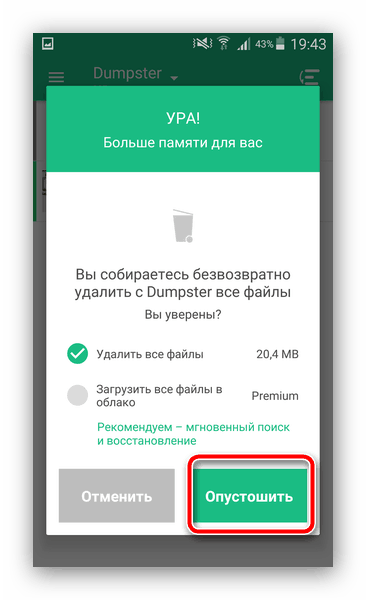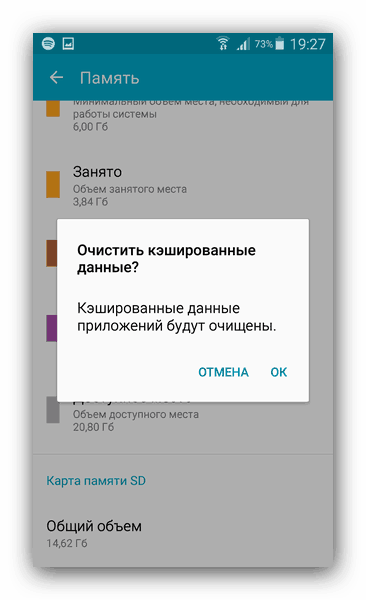Kako najti voziček v Androidu in ga očistiti
Večina namiznih operacijskih sistemov ima komponento, imenovano »Koš« ali njeni analogi, ki deluje kot shranjevanje nepotrebnih datotek - ali jih lahko obnovite od tam ali pa jih trajno izbrišete. Ali je ta element Googlovega mobilnega operacijskega sistema? Odgovor na to vprašanje je podan spodaj.
Voziček Android
Strogo gledano, v Androidu ni ločenega pomnilnika za izbrisane datoteke: zapisi se takoj izbrišejo. Lahko pa dodate nakupovalni voziček z aplikacijo tretje osebe, imenovano Dumpster.
Prenesite Dumpster iz trgovine Google Play
Zaženite in konfigurirajte Dumpster
- Namestite aplikacijo v telefonu ali tabličnem računalniku. Nameščeni program lahko najdete na začetnem zaslonu ali v meniju aplikacije.
- Med prvim zagonom pripomočka boste morali sprejeti sporazum o varstvu podatkov - za to se dotaknite gumba »I Accept « .
- Aplikacija ima plačano različico z izboljšano funkcionalnostjo in brez oglasov, vendar je zmogljivost osnovne različice dovolj za manipulacijo "košarice" , zato izberite "Začni z osnovno različico".
- Podobno kot mnoge druge aplikacije za Android, se Dumpster pri prvi uporabi uporablja majhno vadnico. Če ne potrebujete usposabljanja, ga lahko preskočite - ustrezni gumb je zgoraj desno.
- Za razliko od sistemskega shranjevanja nepotrebnih datotek lahko Dumpster sami prilagodite - to storite s klikom na gumb z vodoravnimi črtami v zgornjem levem kotu.
![Odprite glavni meni Dumpster za čiščenje košarice na Androidu]()
V glavnem meniju izberite »Nastavitve« . - Prvi parameter, ki ga je treba konfigurirati, je »Nastavitve koša« : odgovoren je za vrste datotek, ki bodo poslane aplikaciji. Tapnite ta element.
![Nastavite koš za smeti za čiščenje na Androidu]()
Vse kategorije informacij, ki jih prepoveduje in prestreže kontejner, so navedene tukaj. Če želite aktivirati in deaktivirati element, preprosto tapnite možnost »Omogoči« .
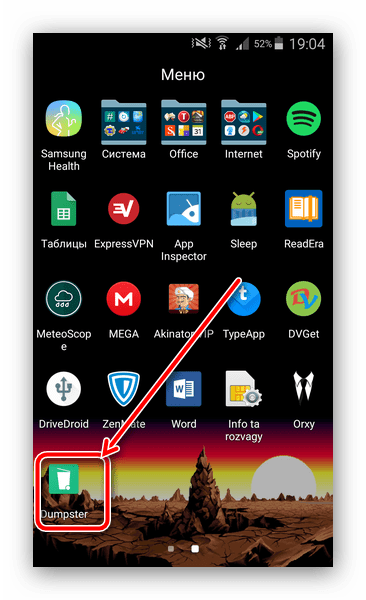

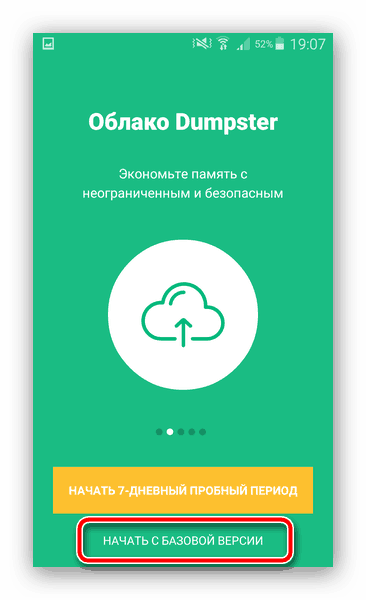
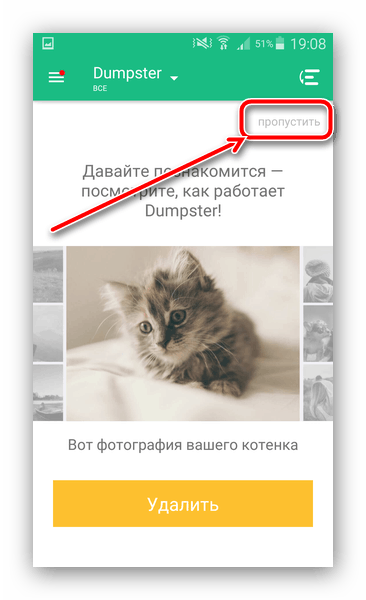
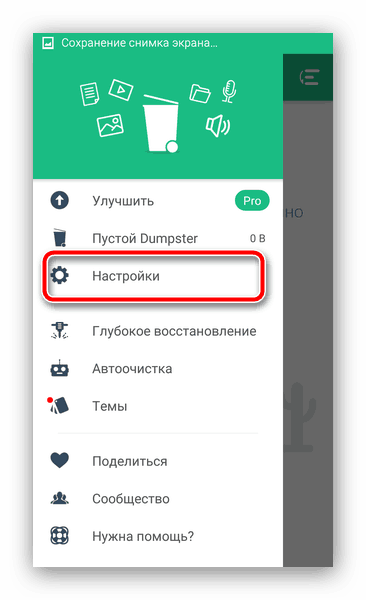
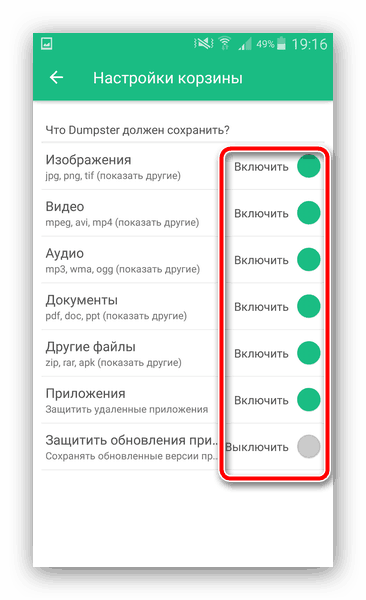
Kako uporabljati Dumpster
- Uporaba te možnosti košare se razlikuje od uporabe te komponente v sistemu Windows zaradi njene narave. Dumpster je aplikacija tretje osebe, zato morate za prenos datotek v datotečni upravljalnik ali galerijo uporabiti možnost Share (Deljenje) , ne pa možnost Delete (Zbriši) .
- Nato v pojavnem meniju izberite možnost »Pošlji v koš« .
- Zdaj lahko datoteko izbrišete na običajen način.
- Po tem odprite smetnjak. Vsebina »Koš« bo prikazana v glavnem oknu. Siva vrstica ob datoteki pomeni, da je izvirnik še vedno prisoten v pomnilniku, zelena - izvirnik se izbriše, v skladišču pa ostane samo kopija.
![Datoteke v košarici za Android na smetišču]()
Razvrščanje elementov po vrsti dokumenta je na voljo - če želite to narediti, kliknite na spustni meni »Smetišče« na levi zgoraj.![Razvrsti datoteke po vrsti v Dumpster za čiščenje smeti na Android]()
Zgornji desni gumb na vrhu vam omogoča, da razvrstite vsebino tudi po datumu, velikosti ali merilih naslova. - Z enim samim klikom na datoteko se odprejo njene lastnosti (vrsta, izvirna lokacija, velikost in datum izbrisa), kot tudi kontrolni gumbi: končno brisanje, prenos v drug program ali obnovitev.
- Za popolno čiščenje »Smeti« pojdite v glavni meni.
![Pojdite na glavni meni Dumpster za čiščenje košarice na Androidu]()
Nato kliknite na postavko “Empty Dumpster” (nizki stroški lokalizacije).![Zaženite dumpster v košarici za smeti na Androidu]()
V opozorilu uporabite gumb "Prazno" .![Potrdite poravnavo košarice na Androidu v smetnjaku]()
Shranjevanje se bo takoj odstranilo. - Zaradi posebnosti sistema nekatere datoteke morda ne bodo trajno izbrisane, zato priporočamo tudi uporabo smernic za popolno brisanje datotek v Androidu in tudi za čiščenje sistema smeti.
![Dialog-udaleniya-vseh-ke`shirovannyih-dannyih-cherez-utilitu-Pamyat]()
Več podrobnosti:
Brisanje izbrisanih datotek v sistemu Android
Čiščenje Androidov iz neželenih datotek
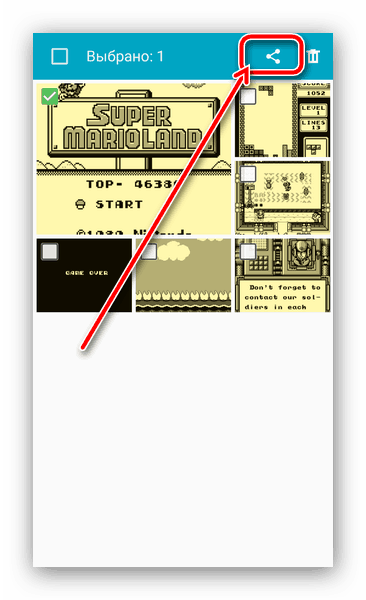
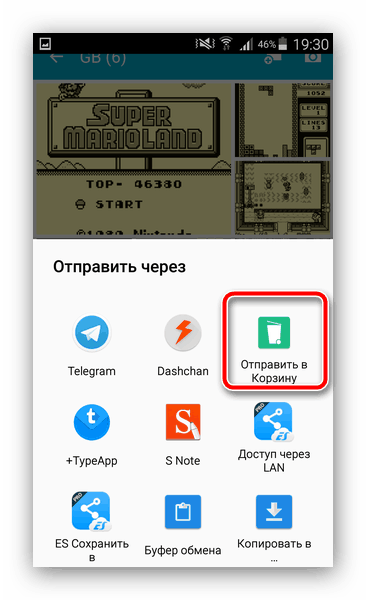
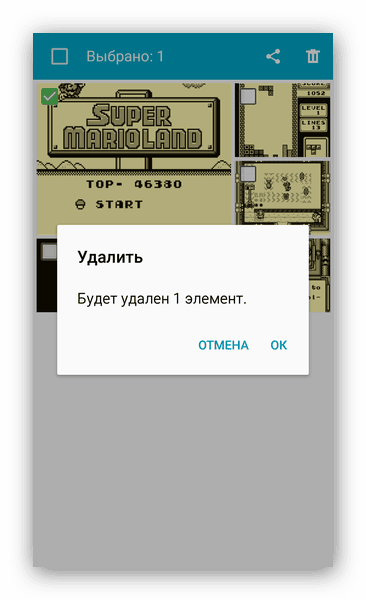
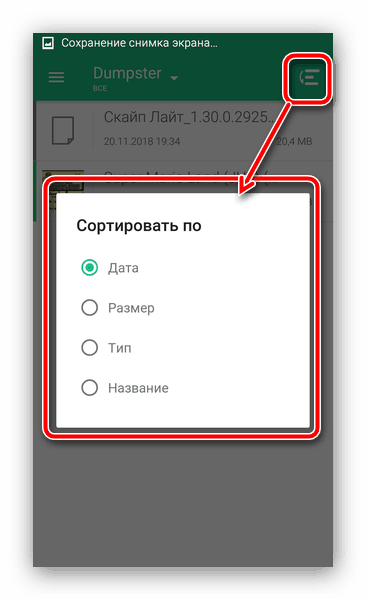
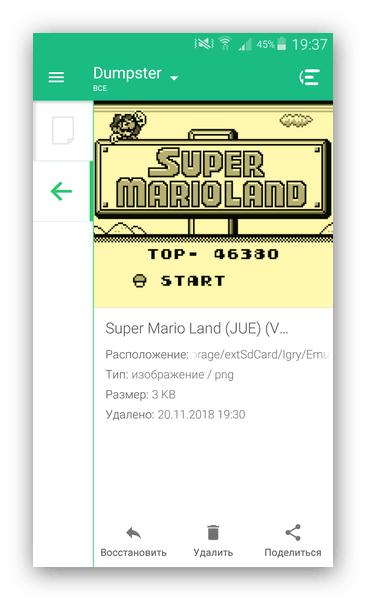
V prihodnje lahko ta postopek ponovite vedno, ko se pojavi potreba.
Zaključek
Predstavili smo vam način, kako pridobiti "koš" na Androidu in zagotovili navodila za njegovo čiščenje. Kot lahko vidite, je ta funkcija zaradi narave operacijskega sistema na voljo samo prek aplikacije tretje osebe. Žal, ni popolne alternative za Dumpster, tako da boste morali le sprijazniti s svojimi pomanjkljivostmi v obliki oglaševanja (prekinjena za plačilo) in slabo lokalizacijo v ruski jezik.